Вам когда-нибудь требовались разъяснения по поводу разнообразия видеокодеков, особенно когда смена H.265 на H.264 кодек? Не волнуйся. В этом уроке мы собираемся упростить для вас всю процедуру. Представьте, что ваши видео воспроизводятся на любой платформе с помощью любого проигрывателя. Это то, над чем мы все работаем, чтобы легко и без усилий конвертировать для более широкой совместимости, уменьшения размера файлов и улучшения возможностей редактирования путем изменения кодека с H.265 на H.264.
Приготовьтесь погрузиться в мощные учебные пособия, которые упрощают сложные концепции до управляемых этапов преобразования H.265 в H.264. Речь идет о предоставлении вам средств для улучшения вашего опыта просмотра фильмов. Давайте начнем и убедимся, что ваши видео работают на всех платформах!
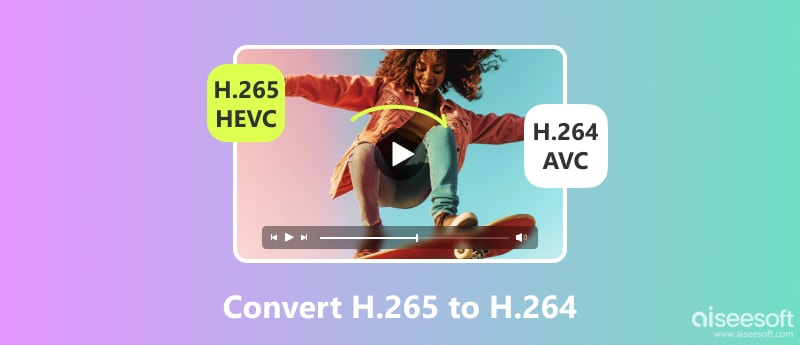
Какое программное обеспечение лучше всего подходит для изменения H.265 на H.264? Aiseesoft Video Converter Ultimate — это универсальный, интуитивно понятный инструмент для преобразования видео, созданный для удовлетворения широкого спектра требований пользователей к редактированию, улучшению и преобразованию видео. Это мощный инструмент для тех, кто хочет плавно конвертировать мультимедийные файлы, благодаря удобному интерфейсу и обширному списку поддерживаемых форматов. Он использует лучшую технику кодирования видео, доступную в мире.
Он обеспечит вам самую быструю скорость конвертации, сохраняя при этом идеальное качество изображения и звука. Следуя этому уроку, мы покажем вам, как конвертировать кодек HEVC в AVC без ущерба для качества.
100% безопасность. Без рекламы.
100% безопасность. Без рекламы.
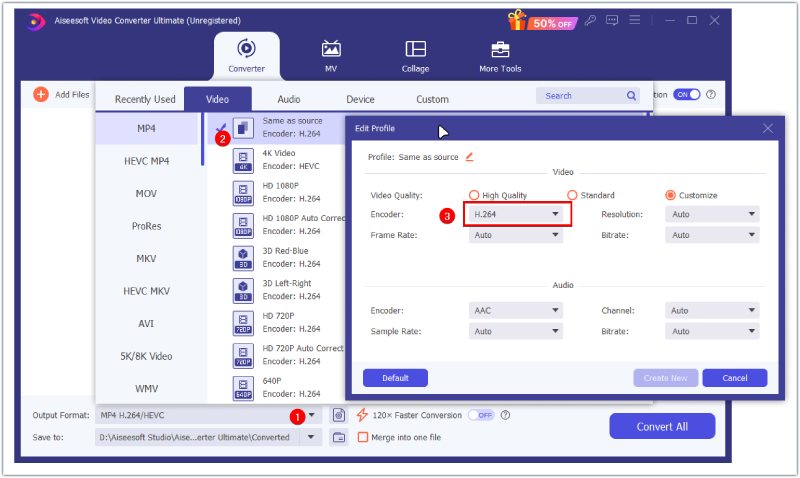
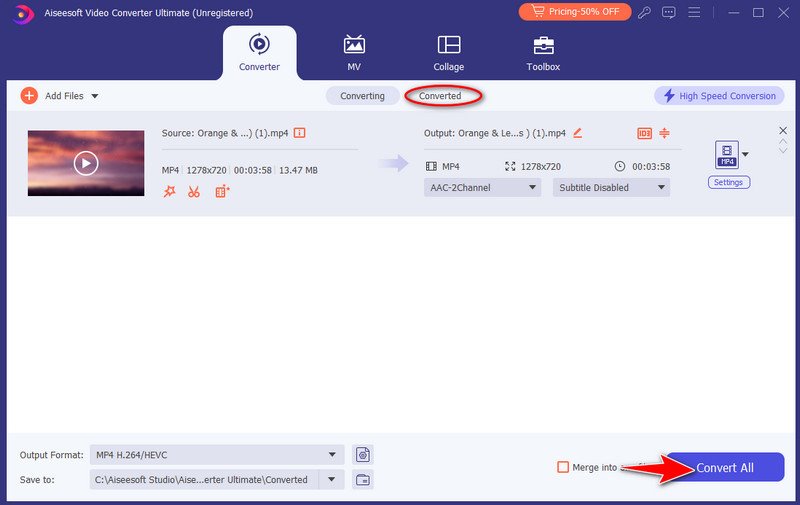
FFmpeg — это мощный и адаптируемый пакет бесплатного программного обеспечения с открытым исходным кодом, известный своими обширными возможностями обработки мультимедийных данных. С помощью этого надежного набора инструментов мы можем конвертировать H.265 в H.264 и легко ориентироваться в сложном мире аудио, видео, метаданных и субтитров. Гибкость и универсальность делают его ценным инструментом для решения самых разных задач: от базового преобразования файлов до расширенной обработки мультимедиа. Тем не менее, для использования программы необходимо знать основные кодеки.
Он также предлагает решения для обычных действий, таких как редактирование, потоковая передача, транскодирование и преобразование. Благодаря кроссплатформенной совместимости FFmpeg безупречно работает в различных операционных системах и конвертирует H.265 в H.264 для macOS, Windows и Linux. Это позволяет нам удовлетворить потребности широкого круга пользователей. FFmpeg обычно используется через интерфейс командной строки (CLI), который позволяет нам выполнять широкий спектр действий: от простых преобразований формата до сложных процедур редактирования. Предоставляя вам возможность эффективно и результативно работать над задачами по обработке аудио и видео. Несмотря на преобразование, FFmpeg гарантирует максимальное сохранение целостности и качества видео.
Профессионалы мультимедиа предпочитают FFmpeg из-за его широкого использования в создании контента, потоковых сервисах и производстве видео. Ниже приведены подробные инструкции по использованию FFmpeg для преобразования видео H.265 (HEVC) в H.264 (AVC).
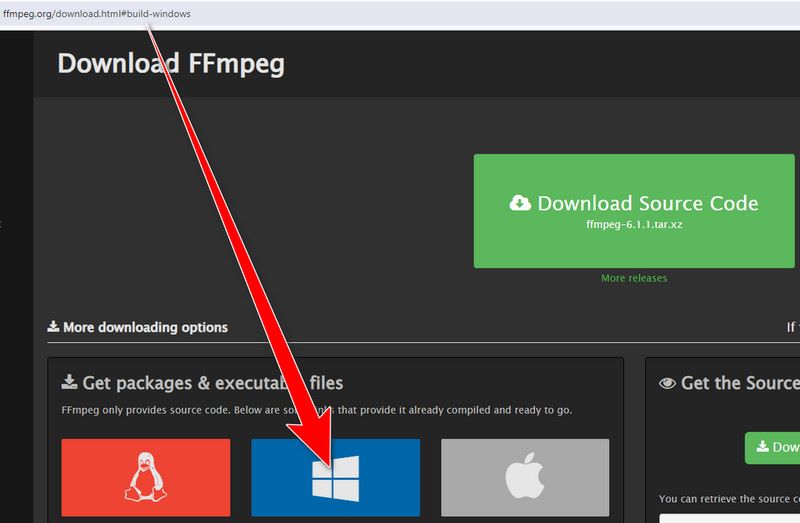
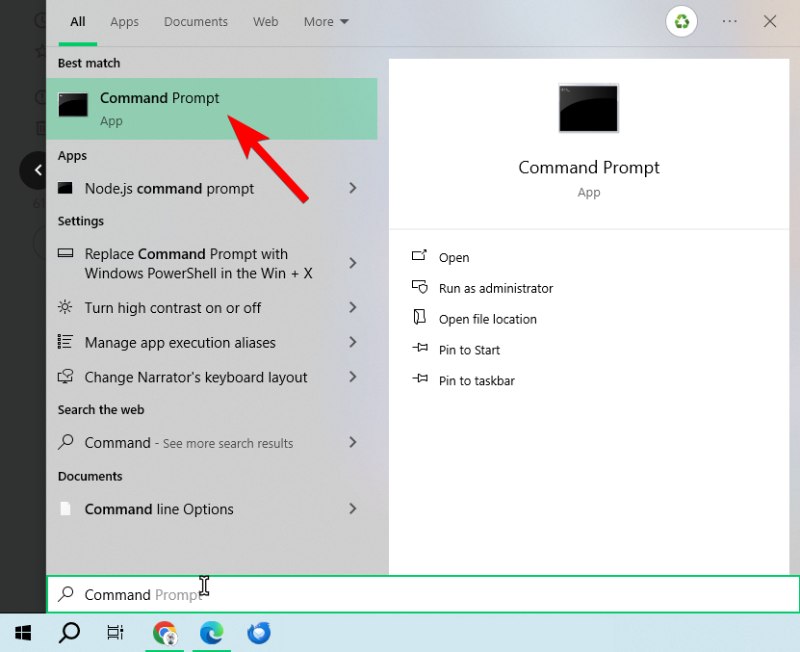
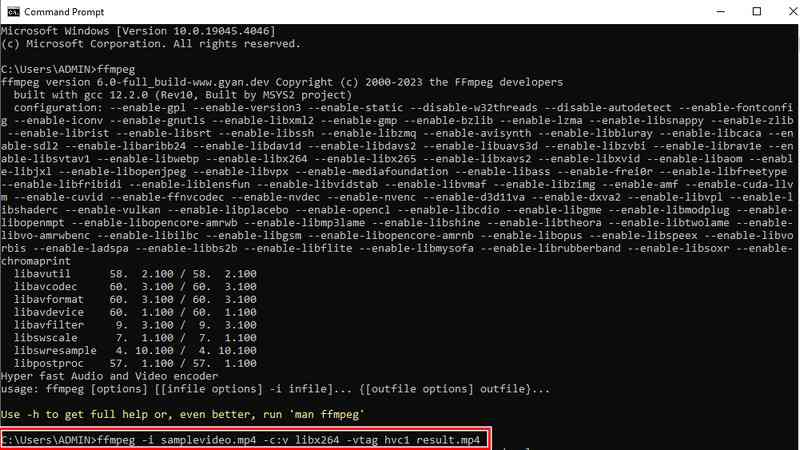
HandBrake — это транскодер видео с открытым исходным кодом, совместимый с системами Windows, macOS и Linux. Это популярный вариант для конвертации видео благодаря широкой поддержке различных входных форматов и кодеков, а также интуитивно понятному интерфейсу и мощным возможностям кодирования. Вы также можете использовать его для оптимизации видеофайлов для различных устройств, приложений и вариантов хранения. Он спроектирован так, чтобы быть удобным для пользователя, что делает его доступным как новичкам, так и опытным пользователям. Простой макет позволяет нам легко перемещаться по различным настройкам и опциям, не чувствуя себя перегруженными.
В частности, удобные предустановленные настройки и возможности настройки HandBrake полезны для преобразования H265 в H264. Как новички, так и опытные пользователи могут легко использовать удобный метод перекодирования видео HandBrake, который дает им контроль над такими ключевыми аспектами, как битрейт видео, качество и разрешение. Давайте теперь рассмотрим, как использовать HandBrake для преобразования H.265 в H.264.
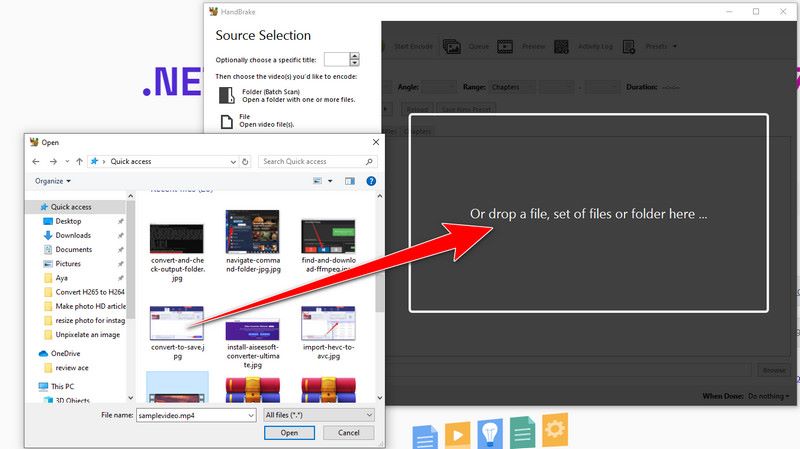
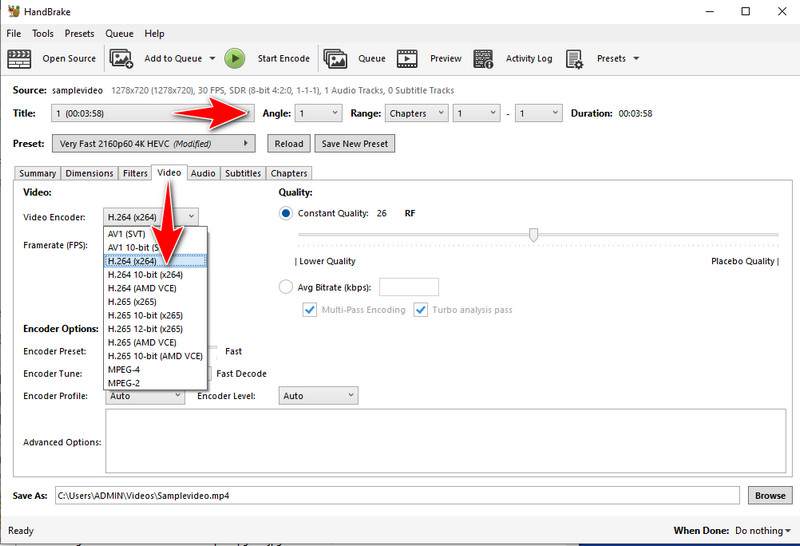
Используя выбранные параметры, HandBrake начнет конвертировать ваше видео H265 в H264. После завершения преобразования найдите только что преобразованный файл H264, перейдя в выбранную вами папку назначения. С HandBrake у вас не должно возникнуть проблем с преобразованием HEVC в AVC.
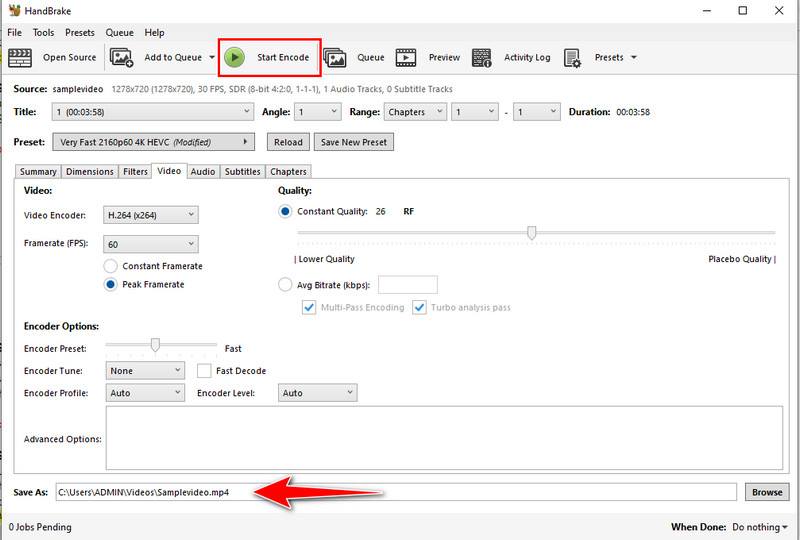
Самый лучший видео конвертер Бесплатный онлайн-конвертер видео Aiseesoft, который позволяет быстро и эффективно конвертировать H265 в H264 онлайн. Он поддерживает широкий спектр видеоформатов, включая MP4, MOV, AVI и другие. Этот инструмент может предоставить удобное и доступное решение для преобразования H.265 в H.264 без необходимости установки программного обеспечения. Используя эти веб-ресурсы, вы можете конвертировать видеоформаты, обеспечивая универсальность для различных платформ и операционных систем. Ниже описаны методы эффективного преобразования H.265 в H.264 с помощью Aiseesoft Free Converter Online.
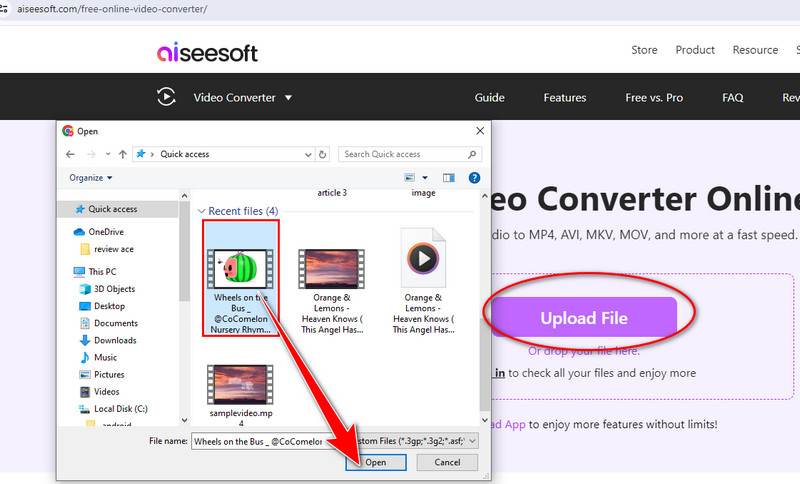
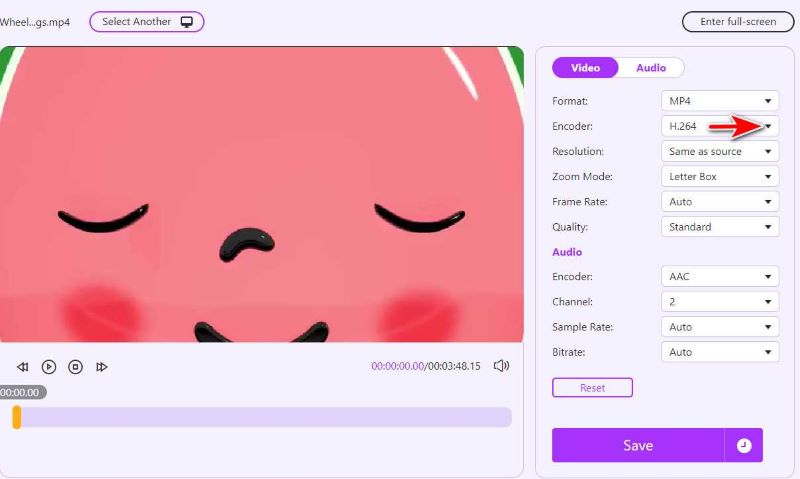
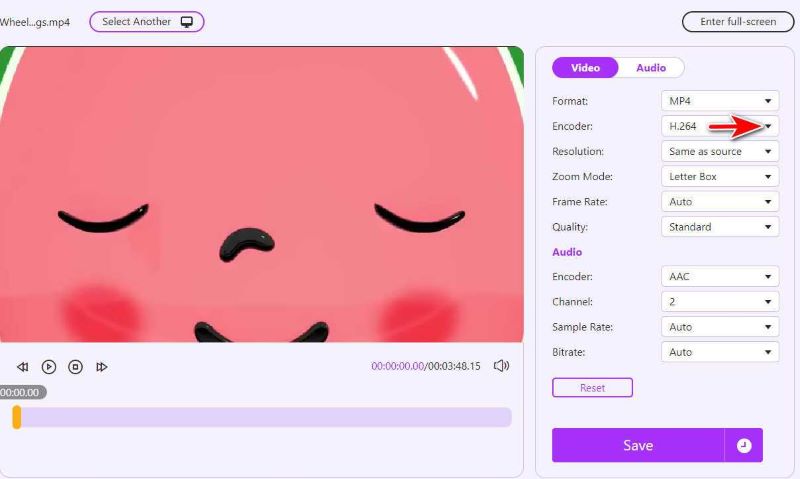
Представляем AnyConv, универсальный инструмент для онлайн-конвертации H265 в H264. Вы можете быстро и легко конвертировать документы, фотографии, видео и многое другое благодаря удобному интерфейсу и большому выбору поддерживаемых форматов. С AnyConv вы можете попрощаться с проблемами совместимости и поприветствовать плавное преобразование файлов. Вы готовы начать? Теперь давайте рассмотрим, как это работает.
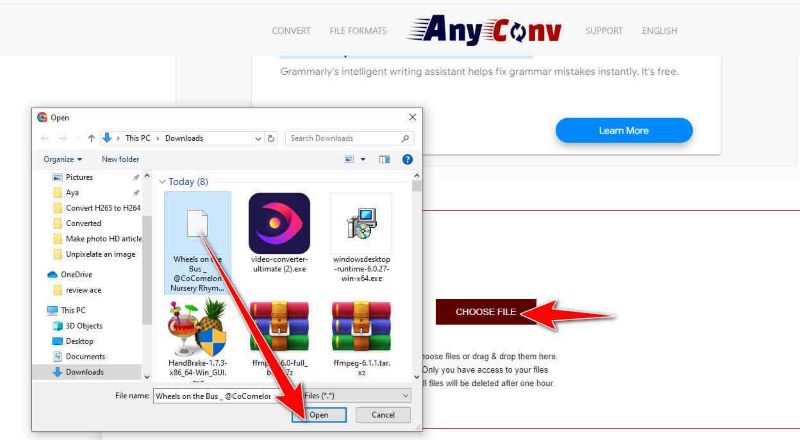
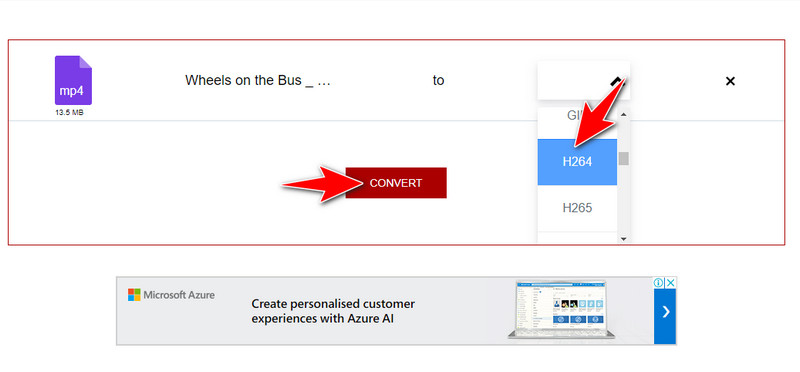
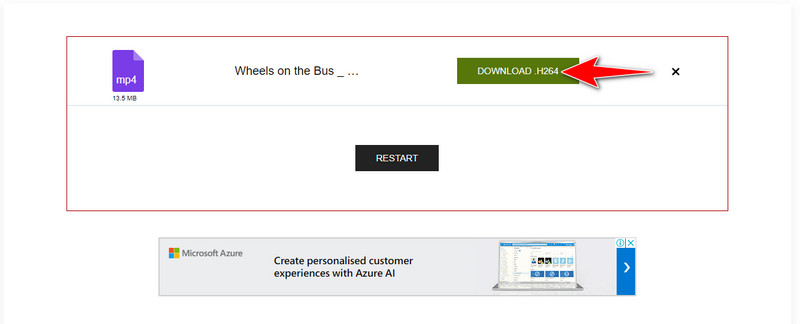
Является ли H265 более низким качеством, чем H.264?
Нет, общепринято, что H.265 (HEVC) обеспечивает более высокое качество и более эффективное сжатие, чем H.264. Благодаря значительно уменьшенному размеру файлов он обеспечивает такое же или более высокое качество изображения, что делает его более эффективным для контента 4K и высокой четкости.
Может ли VLC конвертировать H.265 в H.264?
Да, вы можете использовать VLC для преобразования видеофайлов в H.264, если у вас нет Windows 7 и 8 или у вас нет возможности установить расширение Microsoft H.265.
Поддерживает ли проигрыватель Windows Media H.265 или H.264?
Кодек H.265 (HEVC) не поддерживается проигрывателем Windows Media. Для воспроизведения он поддерживает кодек H.264 (AVC). Помните, что в зависимости от версии Windows и любых обновлений, опубликованных Microsoft после этого, поддержка кодеков может измениться.
Заключение
По поводу конвертации HEVC в AVC, нам представлено множество альтернатив на любой вкус и вкус. Одной из примечательных особенностей Aiseesoft Video Converter Ultimate является его легко настраиваемый пользовательский интерфейс. Гибкая утилита командной строки FFmpeg популярна среди пользователей, которым нужен больший контроль над параметрами преобразования. Предпочтительны простые в использовании решения, а HandBrake ценится благодаря своей простоте и открытому исходному коду. Для тех, кто предпочитает конвертировать онлайн, Aiseesoft Free Video Converter Online предлагает простоту реверсирования через браузер. Имея так много доступных вариантов, без колебаний выберите один, чтобы превратить ваши видео HEVC в AVC прямо сейчас.

Video Converter Ultimate — отличный видео конвертер, редактор и энхансер для преобразования, улучшения и редактирования видео и музыки в 1000 и более форматах.
100% безопасность. Без рекламы.
100% безопасность. Без рекламы.